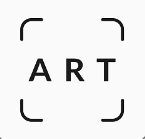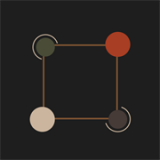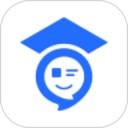Ultraedit怎么设置字体大小
ultraedit是一款功能强大的文本编辑器,在日常使用中,根据个人需求设置合适的字体大小能提升编辑体验。下面就来详细介绍ultraedit设置字体大小的方法。

一、打开字体设置界面
首先,打开ultraedit软件。进入软件后,找到菜单栏中的“高级”选项。在下拉菜单中,点击“配置”。这一步是进入ultraedit的配置中心,所有关于软件的个性化设置都在这里进行。
二、选择字体设置选项
在弹出的“配置”窗口中,左侧有一系列的选项列表。找到“显示”选项并点击展开。在“显示”的子选项中,能看到“字体”这一项,点击它,右侧窗口就会显示出与字体相关的设置界面。
三、调整字体大小
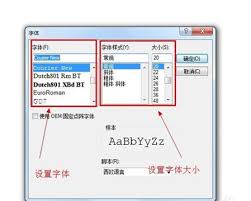
在字体设置界面中,有一个“大小”的下拉框。点击下拉框的箭头,可以看到一系列预设的字体大小选项,如8号、9号、10号等等。根据自己的喜好和实际需求,选择合适的字体大小。比如,如果你觉得默认的字体大小看起来有些吃力,可以选择稍大一号的字体,如12号或14号。
除了预设的选项,如果你还想设置更精确的字体大小数值,也可以直接在“大小”的输入框中手动输入想要的字号。输入完成后,点击“确定”按钮保存设置。此时,你会发现ultraedit界面中的字体大小已经按照你的设置进行了调整。
四、预览效果
在调整字体大小的过程中,可以实时预览效果。在字体设置界面中,有一个预览框,能直观地看到设置后的字体样式和大小。这样可以一边调整,一边观察,确保最终的字体大小符合你的预期。

五、应用到不同场景
ultraedit的字体大小设置不仅适用于编辑界面,还会影响到查找替换窗口、状态栏等其他相关界面。一旦设置好字体大小,在整个软件的使用过程中,各个界面的字体都会保持一致,为用户提供统一、舒适的视觉体验。
通过以上简单的步骤,就能轻松在ultraedit中设置字体大小。根据自己的习惯调整字体大小后,能更高效、舒适地进行文本编辑工作,让ultraedit更好地为你服务。